Πώς να επιδιορθώσετε δεν είναι δυνατή η σύνδεση στο σφάλμα App Store σε iPhone / iPad
μικροαντικείμενα / / August 05, 2021
Η εγκατάσταση και η ενημέρωση μιας εφαρμογής είναι απολύτως απαραίτητη και δίκαιη για όλους μας, αλλά είναι επίσης πονοκέφαλος όταν προσπαθείτε να ανοίξετε το κατάστημα εφαρμογών σας και έχοντας ένα μήνυμα - Δεν είναι δυνατή η σύνδεση στο App Store.
Υπάρχουν πολλοί πιθανοί παράγοντες για τους οποίους αντιμετωπίζετε το σφάλμα Δεν είναι δυνατή η σύνδεση στο App Store στο iPhone ή το iPad σας. Σε αυτό το άρθρο, θα βρείτε όλες τις δυνατότητες και τις διορθώσεις τους, και ελπίζω ότι οποιαδήποτε από τις λύσεις σε αυτό μπορεί να σας βοηθήσει να ξεπεράσετε αυτό το πρόβλημα.
Οι πιθανοί λόγοι για αυτό:
- Οποιοδήποτε πρόβλημα σε iPhone ή iPad
- Διαθεσιμότητα App Store στην περιοχή σας
- Προσωρινή μνήμη App Store
- Πρόβλημα στην εφαρμογή

Πίνακας περιεχομένων
-
1 Πώς να επιδιορθώσετε δεν είναι δυνατή η σύνδεση στο σφάλμα App Store σε iPhone / iPad
- 1.1 Επιδιόρθωση 1: Επανεκκινήστε το iPhone / iPad
- 1.2 Επιδιόρθωση 2: Κακή σύνδεση στο Διαδίκτυο
- 1.3 Επιδιόρθωση 3: Αποσυνδεθείτε και συνδεθείτε ξανά στο Apple ID
- 1.4 Επιδιόρθωση 4: Διατίθεται κατάστημα εφαρμογών στην περιοχή σας
- 1.5 Επιδιόρθωση 5: Εκκαθάριση προσωρινής μνήμης App Store
- 1.6 Επιδιόρθωση 7: Αντιμετώπιση προβλημάτων λογισμικού
- 1.7 Επιδιόρθωση 8: Πρόβλημα υλικού
Πώς να επιδιορθώσετε δεν είναι δυνατή η σύνδεση στο σφάλμα App Store σε iPhone / iPad
Απλώς πρέπει να ακολουθήσετε τις επιδιορθώσεις, οι οποίες νομίζετε ότι μπορεί να είναι πραγματικό πρόβλημα σε αυτό το πρόβλημα και αν βρείτε κάποια από τις επιδιορθώσεις που πρέπει να δουλέψει για εσάς, τότε δεν χρειάζεται να αναζητήσετε άλλες διορθώσεις.
Επιδιόρθωση 1: Επανεκκινήστε το iPhone / iPad
Μερικές φορές δεν υπάρχει τίποτα πιο περίπλοκο, επομένως πρέπει να επανεκκινήσετε τις έξυπνες συσκευές σας για να ξεπεράσετε μερικά προβλήματα.
Επανεκκίνηση του iPhone X ή 11
Βήμα 1: Κρατήστε το κουμπί έντασης με το κουμπί λειτουργίας.
Βήμα 2: Σύρετε το κουμπί στην οθόνη σας από αριστερά προς τα δεξιά και περιμένετε 30 δευτερόλεπτα.
Βήμα 3: Κρατήστε πατημένο το κουμπί λειτουργίας μέχρι να δείτε το λογότυπο της Apple στην οθόνη σας.
Επανεκκίνηση iPhone 6, 7, 8 ή SE
Βήμα 1: Κρατήστε πατημένο το κουμπί λειτουργίας.
Βήμα 2: Σύρετε το κουμπί στην οθόνη σας από αριστερά προς τα δεξιά και περιμένετε 30 δευτερόλεπτα.
Βήμα 3: Κρατήστε πατημένο το κουμπί λειτουργίας μέχρι να δείτε το λογότυπο της Apple
Επανεκκίνηση του iPad με FaceID
Βήμα 1: Κρατήστε το κουμπί έντασης ήχου με το κουμπί λειτουργίας
Βήμα 2: Σύρετε το κουμπί στην οθόνη σας από αριστερά προς τα δεξιά και περιμένετε 30 δευτερόλεπτα.
Βήμα 3: Κρατήστε πατημένο το κουμπί λειτουργίας μέχρι να δείτε το λογότυπο της Apple
Επανεκκίνηση του iPad με το κουμπί Home
Βήμα 1: Κρατήστε πατημένο το κουμπί λειτουργίας.
Βήμα 2: Σύρετε το κουμπί στην οθόνη σας από αριστερά προς τα δεξιά και περιμένετε 30 δευτερόλεπτα.
Βήμα 3: Κρατήστε πατημένο το κουμπί λειτουργίας μέχρι να δείτε το λογότυπο της Apple
Επιδιόρθωση 2: Κακή σύνδεση στο Διαδίκτυο
Μπορεί να έχετε κακή συνδεσιμότητα στο Διαδίκτυο. μπορείτε να το κάνετε κάνοντας αυτό.
- Ανοίξτε οποιαδήποτε σελίδα στο σαφάρι.
- Ανοίξτε το Youtube σας
- Ανοίξτε το Facebook ή το Instagram ή το Snapchat κ.λπ.
Και αν νομίζετε ότι η συνδεσιμότητα στο Διαδίκτυο μπορεί να είναι πρόβλημα, ώστε να μπορείτε να το ελέγξετε,
Το iPhone ή το iPad που έχετε συνδέσει στο Wifi
Βήμα 1: Μεταβείτε στις Ρυθμίσεις
Βήμα 2: Ανοίξτε την επιλογή Wifi
Βήμα 3: Βεβαιωθείτε ότι το Wi-Fi είναι ενεργοποιημένο και υπάρχει ένα σημάδι στη σύνδεση που κάνατε με οποιαδήποτε συσκευή.
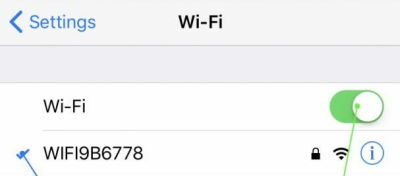
Συνιστάται εάν δεν βλέπετε κανένα έλεγχο στο Wi-Fi, αυτό σημαίνει ότι δεν συνδεθήκατε σε κανένα Wi-Fi, επομένως θα πρέπει να προσπαθήσετε να συνδεθείτε ξανά με το Wi-Fi.

Το iPhone σας είναι συνδεδεμένο σε δεδομένα κινητής τηλεφωνίας
Βήμα 1: Μεταβείτε στις Ρυθμίσεις
Βήμα 2: Άνοιγμα δεδομένων κινητής τηλεφωνίας
Βήμα 3: Ελέγξτε ότι τα δεδομένα κινητής τηλεφωνίας είναι ενεργοποιημένα ή όχι

Επιδιόρθωση 3: Αποσυνδεθείτε και συνδεθείτε ξανά στο Apple ID
Βήμα 1: Ανοίξτε τις Ρυθμίσεις
Βήμα 2: Άνοιγμα [Το όνομά σας]
Βήμα 3: Κάντε κύλιση προς τα κάτω και κάντε κλικ στο Έξοδος

Βήμα 4: Εισαγάγετε τον κωδικό πρόσβασής σας και πατήστε Απενεργοποίηση
Βήμα 5: Άνοιγμα σύνδεσης
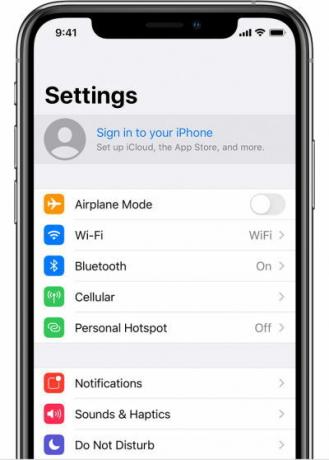
Βήμα 6: Πληκτρολογήστε το Apple ID και τον κωδικό πρόσβασής σας
Βήμα 7: Εισαγάγετε τον εξαψήφιο κωδικό επαλήθευσης που αποστέλλεται σε οποιαδήποτε αξιόπιστη συσκευή σας.
Επιδιόρθωση 4: Διατίθεται κατάστημα εφαρμογών στην περιοχή σας
Λίγες φορές το App store αντιμετωπίζει κάποιο πρόβλημα διακομιστή σε κάποια περιοχή, οπότε πρέπει επίσης να το ελέγξετε μία φορά.
Βήμα 1: Μεταβείτε στον σύνδεσμο Υποστήριξη συστήματος Apple.
Βήμα 2: Κάντε κλικ στο Όλες οι υπηρεσίες
Βήμα 3: Ελέγξτε ότι το App Store είναι διαθέσιμο.

Εάν η ένδειξη δεν είναι διαθέσιμη, δεν χρειάζεται να περιμένετε πανικό μέχρι να εμφανιστεί στη διάθεσή σας.
Επιδιόρθωση 5: Εκκαθάριση προσωρινής μνήμης App Store
Καθώς το App Store είναι μια εφαρμογή για το γιατί είναι επίσης πιθανό να αποτύχει και να έχει οποιοδήποτε κατεστραμμένο σφάλμα σε αυτό, μπορείτε να το καθαρίσετε χρησιμοποιώντας αυτήν τη μέθοδο
Βήμα 1: Ανοίξτε το App Store
Βήμα 2: Πατήστε οποιαδήποτε από τις πέντε καρτέλες 10 φορές
Βήμα 3: Εκκινήστε την εφαρμογή εναλλαγής και κλείστε την εφαρμογή App Store
Βήμα 4: Ανοίξτε ξανά το App store και βεβαιωθείτε ότι το App Store λειτουργεί ή όχι.
Διόρθωση 6: Έλεγχος ενημέρωσης του iOS
Είναι πολύ πιθανό ότι δεν ενημερώσατε το σύστημα iOS και αυτό μπορεί να σας οδηγήσει σε αυτό το πρόβλημα.
Βήμα 1: Ανοίξτε τις Ρυθμίσεις
Βήμα 2: Μετάβαση στο General
Βήμα 3: Κάντε κλικ στην Ενημέρωση λογισμικού
Βήμα 4: Ελέγξτε εάν εκκρεμεί οποιαδήποτε ενημέρωση iOS
Εάν εκκρεμεί κάποια ενημέρωση iOS, απλώς ενημερώστε την.
Επιδιόρθωση 7: Αντιμετώπιση προβλημάτων λογισμικού
Εάν κάποια από τις διορθώσεις δεν λειτούργησε, τότε αυτή είναι η τελευταία ελπίδα από την πλευρά σας. Μπορεί να είναι μια βαθιά αποτυχία λογισμικού. Για να χρειαστεί να επαναφέρετε όλες τις ρυθμίσεις που μπορούν να βοηθήσουν στην επίλυση αυτού του ζητήματος.
Βήμα 1: Ανοίξτε τις Ρυθμίσεις
Βήμα 2: Μετάβαση στο General
Βήμα 3: Μεταβείτε στο Επαναφορά
Βήμα 4: Κάντε κλικ στο Επαναφορά όλων των ρυθμίσεων
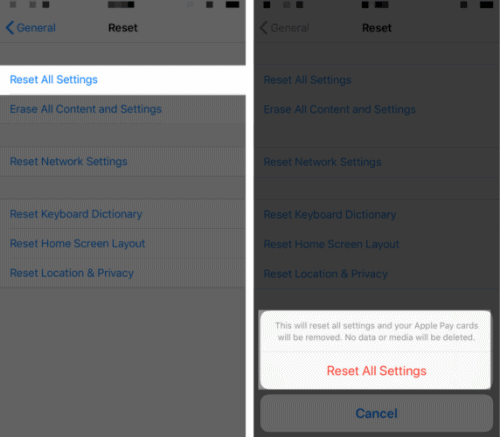
Βήμα 5: Κάντε κλικ στην επιλογή Επαναφορά όλων των ρυθμίσεων στο αναδυόμενο μενού
Επιδιόρθωση 8: Πρόβλημα υλικού
Εάν κάποια από τις επιδιορθώσεις δεν λειτούργησε μέχρι τότε, είναι ένα πρόβλημα με το υλικό του iPhone σας, όπως υπάρχει μικρή κεραία ή οποιοδήποτε από τα προβλήματα.
Έτσι, σε αυτήν την περίπτωση, πρέπει απλώς να δείξετε το iPhone σας σε οποιαδήποτε από τις πλησιέστερες υπηρεσίες φροντίδας iPhone.
Η επιλογή των συντακτών:
- Πώς να κατεβάσετε ξανά το Fortnite σε iPhone και iPad μετά την απαγόρευση της Apple
- Διορθώστε το FaceTime Hanging Up και αποσυνδέστε τυχαία
- Reeder 4 vs Feedly: Ποιος RSS Reader είναι καλύτερος για το iPhone;
- Πώς να επιδιορθώσετε τον κωδικό σφάλματος Pandora 3007/3005
- Οι καλύτερες εναλλακτικές λύσεις Super Smash Bros σε Android και iOS
Ο Rahul είναι φοιτητής Επιστήμης Υπολογιστών με τεράστιο ενδιαφέρον στον τομέα των θεμάτων τεχνολογίας και κρυπτογράφησης. Περνά το μεγαλύτερο μέρος του χρόνου του γράφοντας ή ακούγοντας μουσική ή ταξιδεύοντας μέρη που δεν έχουν δει. Πιστεύει ότι η σοκολάτα είναι η λύση σε όλα τα προβλήματά του. Η ζωή συμβαίνει και ο καφές βοηθά.


![Πώς να εγκαταστήσετε το Stock ROM στο Alcatel 1 5033D [Firmware Flash File / Unbrick]](/f/7155f6804e880fe998c6dd5811195780.jpg?width=288&height=384)
![Πώς να εγκαταστήσετε το ROM Stock στο Landvo XM500 [Firmware Flash File / Unbrick]](/f/2f50d7370daa8ea0f6653c8d21825f78.jpg?width=288&height=384)